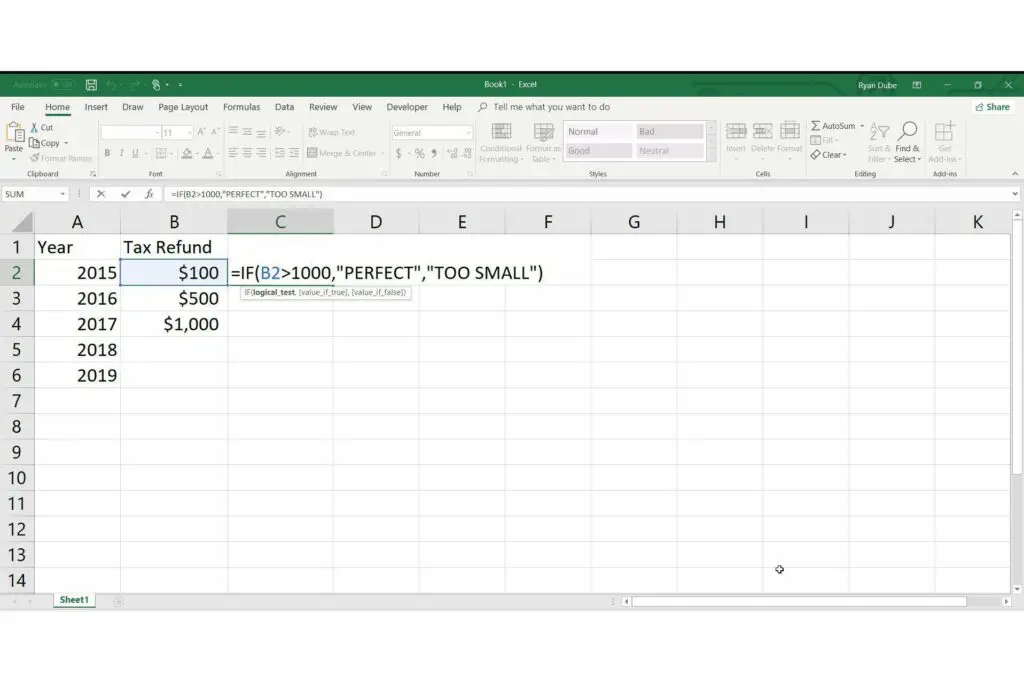
Vad du ska veta
- Syntaxen för IF-THEN är = IF (logiskt test, värde om sant, värde om falskt).
- Det första argumentet berättar för funktionen vad man ska göra om jämförelsen är sann.
- Det andra argumentet berättar för funktionen vad man ska göra om jämförelsen är falsk.
Den här artikeln förklarar hur man använder funktionen IF-THEN i Excel för Microsoft 365, Excel 2019, 2016, 2013, 2010; Excel för Mac och Excel Online, samt några exempel.
Ange IF-THEN i Excel
Funktionen IF-THEN i Excel är ett kraftfullt sätt att lägga beslut i dina kalkylark. Det testar ett tillstånd för att se om det är sant eller falskt och genomför sedan en specifik uppsättning instruktioner baserat på resultaten. Genom att till exempel skriva in en IF-THEN i Excel kan du testa om en specifik cell är större än 900. Om den är, kan du få formeln att returnera texten «PERFECT.» Om den inte är det kan du få formeln att returnera «FÖR LITT.» Det finns många villkor som du kan ange i IF-THEN-formeln. IF-THEN-funktionens syntax inkluderar funktionens namn och funktionsargumenten inom parentes. Detta är rätt syntax för IF-THEN-funktionen: = IF (logiskt test, värde om sant, värde om falskt)
class = «ql-syntax»> IF-delen av funktionen är det logiska testet. Det är här du använder jämförelseoperatörer för att jämföra två värden. DEN del av funktionen kommer efter det första komma och innehåller två argument åtskilda av ett kommatecken.
- Det första argumentet berättar för funktionen vad man ska göra om jämförelsen är sann.
- Det andra argumentet berättar för funktionen vad man ska göra om jämförelsen är falsk.
Ett enkelt exempel-om-då-funktion
Innan vi går vidare till mer komplexa beräkningar, låt oss titta på ett enkelt exempel på ett IF-THEN-uttalande. Vårt kalkylark är inställt med cell B2 som $ 100. Vi kan mata in följande formel i C2 för att ange om värdet är större än $ 1000. = OM (B2> 1000, «PERFEKT», «FÖR LITT»)
type = «code»> Denna funktion har följande argument:
- B2> 1000 testar om värdet i cell B2 är större än 1000.
- «PERFEKT» returnerar ordet PERFEKT i cell C2 om B2 är större än 1000.
- «FÖR LITEN» returnerar frasen TOO SMALL i cell C2 om B2 är inte större än 1000.
Jämförelsesdelen av funktionen kan bara jämföra två värden. Vart och ett av dessa två värden kan vara:
- Fast nummer
- En teckensträng (textvärde)
- Datum eller tid
- Funktioner som returnerar något av värdena ovan
- En hänvisning till någon annan cell i kalkylbladet som innehåller något av ovanstående värden
TRUE eller FALSE-delen av funktionen kan också returnera något av ovanstående. Detta innebär att du kan göra IF-THEN-funktionen mycket avancerad genom att bädda in ytterligare beräkningar eller funktioner inuti den (se nedan). När du anger sanna eller falska villkor för ett IF-THEN-uttalande i Excel måste du använda citattecken runt vilken text du vill returnera, såvida du inte använder SANT och FALSK, vilket Excel automatiskt känner igen. Andra värden och formler kräver inte citattecken.
Inmatning av beräkningar i funktionen IF-THEN
Du kan bädda in olika beräkningar för att IF-THEN-funktionen ska kunna utföras, beroende på jämförelseresultaten. I det här exemplet används en beräkning för att beräkna den skatt som är skyldig, beroende på den totala inkomsten i B2. Logiktestet jämför de totala intäkterna i B2 för att se om det är större än $ 50 000,00. = IF (B2> 50000, B2 * 0,15, B2 * 0,10)
type = «code»> I detta exempel är B2 inte större än 50 000, så villkoret «value_if_false» beräknar och returnerar resultatet. I det här fallet är det B2 * 0,10, vilket är 4000. Resultatet placeras i cell C2, där funktionen IF-THEN infogas, blir 4000. Du kan också bädda in beräkningar i jämförelsessidan av funktionen. Om du till exempel vill uppskatta att den skattepliktiga inkomsten endast kommer att vara 80% av den totala inkomsten kan du ändra ovanstående IF-THEN-funktion till följande. = IF (B2 * 0,8> 50000, B2 * 0,15, B2 * 0,10)
type = «code»> Detta gör beräkningen på B2 innan den jämförs med 50 000. Ange aldrig ett komma när du anger tusentals siffror. Detta beror på att Excel tolkar ett komma som slutet på ett argument inuti en funktion.
Häckande funktioner inuti en IF-THEN-funktion
Du kan också bädda in (eller «bo») en funktion inuti en IF-THEN-funktion. Detta gör att du kan utföra avancerade beräkningar och sedan jämföra de faktiska resultaten med de förväntade resultaten. I det här exemplet, låt oss säga att du har ett kalkylblad med fem elevers betyg i kolumn B. Du kan genomsnittliga dessa betyg med funktionen GENOMSNITT. Beroende på klassens genomsnittliga resultat kan du få cell C2 att returnera antingen «Utmärkt!» eller «Behöver arbeta.» Så här skulle du mata in den IF-THEN-funktionen: = IF (AVERAGE (B2: B6)> 85, «Excellent!», «Needs Work»)
type = «code»> Denna funktion returnerar texten «Utmärkt!» i cell C2 om klassgenomsnittet är över 85. Annars returnerar det «Behöver arbete.» Som du kan se kan du lägga in IF-THEN-funktionen i Excel med inbäddade beräkningar eller funktioner för att skapa dynamiska och mycket funktionella kalkylblad.